相信已经很少有人用光驱来安装操作系统了,把U盘或移动硬盘制作成系统安装启动盘即可进行操作系统安装。MS酋长之前已经陆续介绍了大量的Win10系统U盘安装盘制作工具,包括:微软官方的......
如何利用 Windows 命令行快速隐藏文件
个人电脑中总有一些敏感或是涉密的内容不想轻易被人看到,所以隐藏文件便变成了一定程度上的刚需。
下面介绍的利用命令行隐藏文件/文件夹的方法,相较于使用第三方软件进行加密、隐藏,优点在于方便快捷,在任何 Windows 电脑上均可立马进行操作,见效快,缺点则在于隐藏并不彻底,可防小白,难防高手。
隐藏:
- 在「文件浏览器」中找到你想要隐藏的文件/文件夹,下文统一用「文件」同时指代「文件以及文件夹」。在浏览器路径栏中输入 cmd 打开命令行窗口。

打开 cmd - 命令行输入命令:
attrib + "你想要隐藏的文件名" +s +h (输入文件名时不要加括号)
Tips: 在输入文件名的时候可以使用 Tab 键进行快速补全,即只需输入文件名的前几个字符然后接 Tab键,这样做既可以减少输入时间也可保证输入的准确性。
来看看效果图:
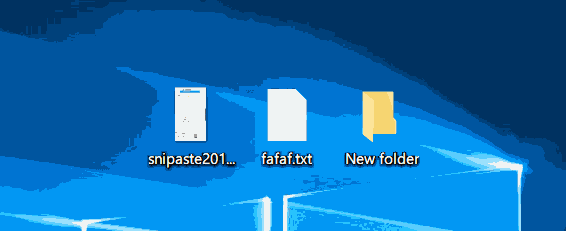
隐藏以后,文件便在「文件浏览器」中消失了,即使你将「显示隐藏的项目」勾选上,已隐藏的文件也不会显示出来,便达到了我们想要隐藏文件的目的。
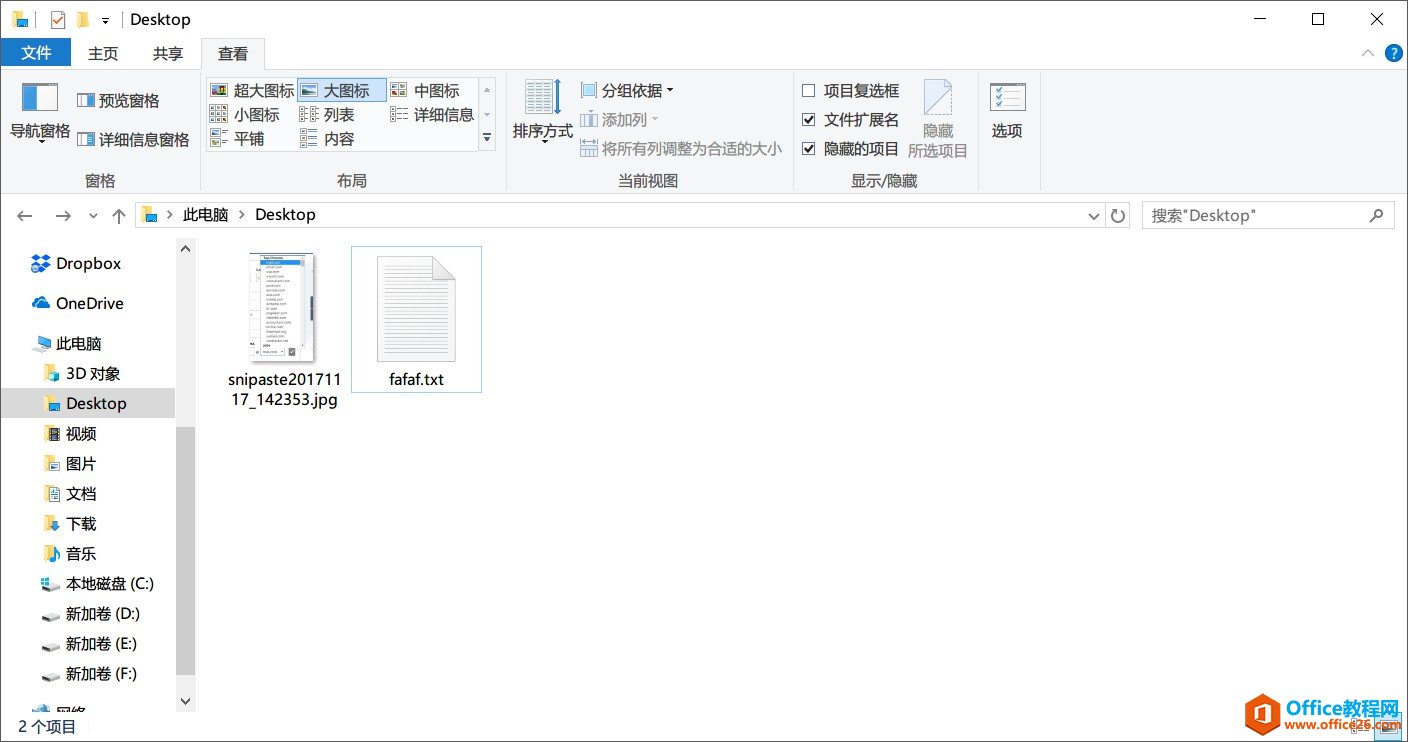
原理:
我们打开 「文件浏览器」---> 「查看-选项」:

在弹出的「文件夹选项」中切换到「查看」选项卡:
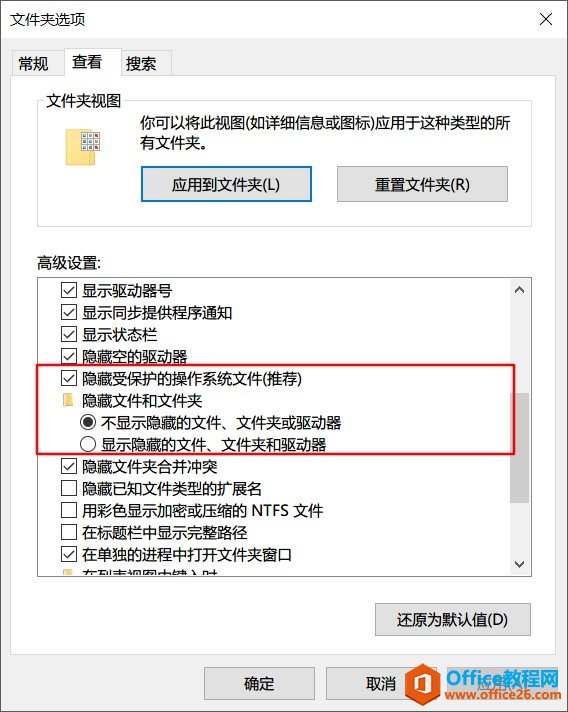
图中红框内便是我们所利用到的原理,我们再来看一看刚才进行设置时用到的命令:
attrib "文件名" +s +h
- attrib 命令用来修改文件的属性
- +s 参数将文件设置为系统文件
- +h 参数将文件设置为隐藏文件
通过这个命令,我们将想要隐藏的文件属性设置为了「隐藏的系统文件」,所以自然是在「文件浏览器]中看不到它的踪影了。
普通用户一般会知道怎么显示「隐藏文件],但很少会注意到要显示「隐藏受保护的操作系统文件」,而且进行取消勾选「隐藏受保护的操作系统文件」操作时,系统会弹出一个措辞颇为严厉的警告窗口,足以将大部分普通用户吓阻回去。
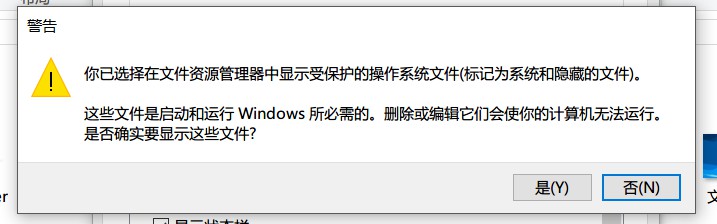
还原
而如果我们想要在「文件浏览器」中重新显示被隐藏的文件,只需将「隐藏受保护的操作系统文件」取消勾选,以及将「 显示隐藏的文件、文件夹和驱动器」进行勾选即可将被隐藏的文件重新在「文件浏览器」中显示出来。抑或是你可以选择在命令行窗口中使用 ls 命令,将所有文件显示出来。
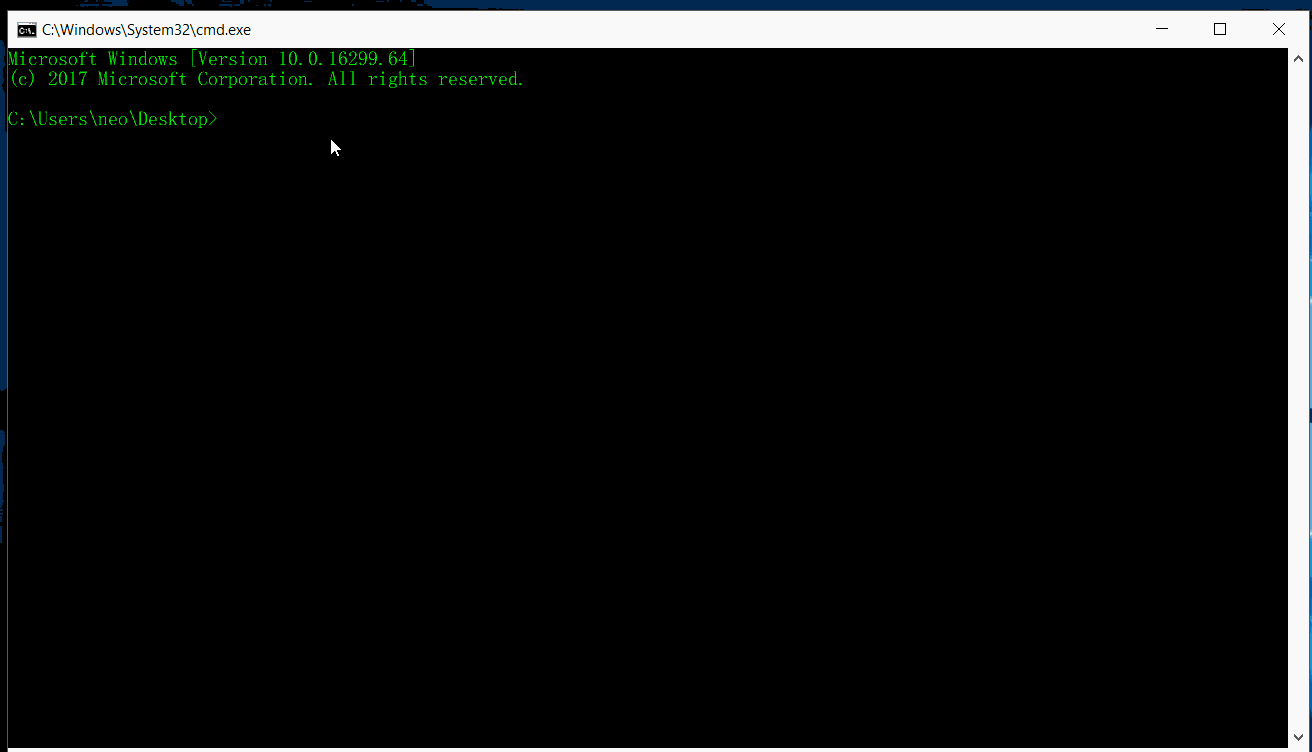
显示出来以后,可以利用相反的命令:
attrib "文件名" -s -h
即可将文件恢复到隐藏前的状态。
用批处理 .bat 实现
如果你还是觉得每次隐藏、还原都要自己输入命令过于繁琐,那么你可以使用下面的 .bat 文件来帮助你轻松完成同样的效果。
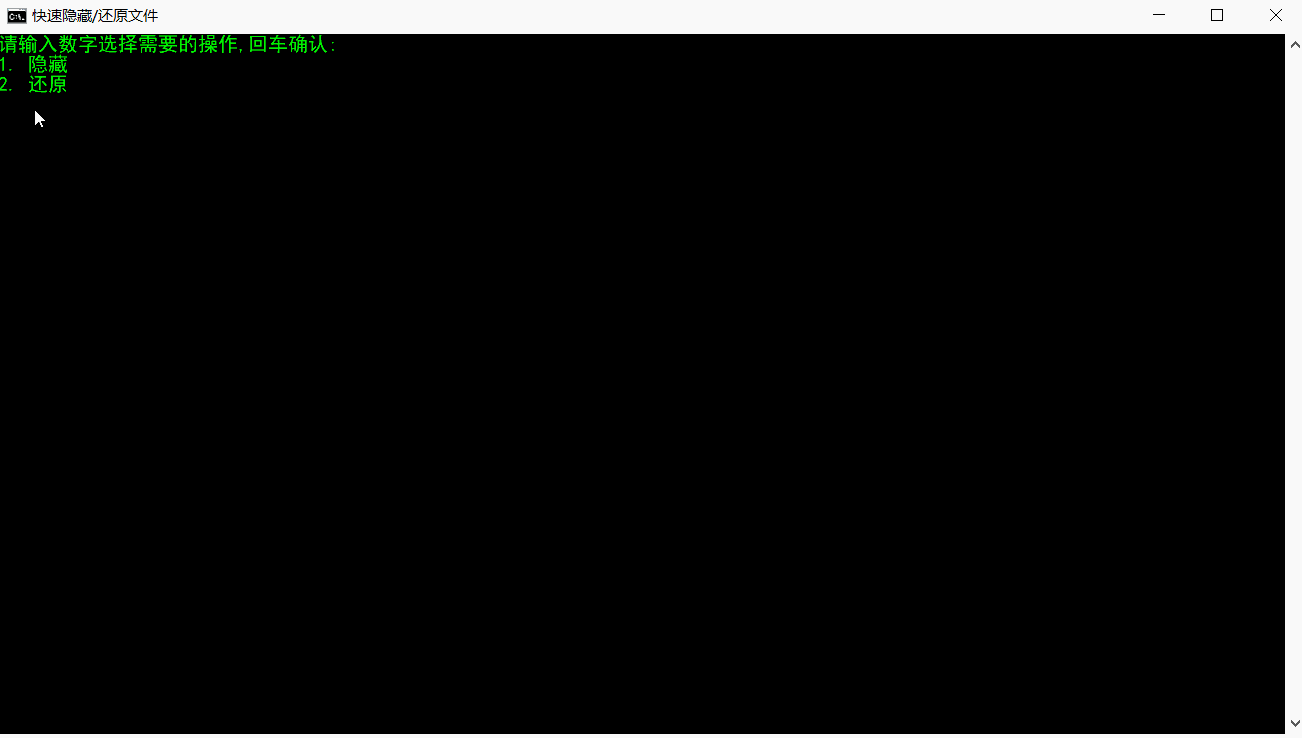
在任意位置新建文本文档,将下列代码段直接复制粘贴到空文本中,将文本文档的扩展名改为 .bat 即可完成制作。
:folderhider@echo offtitle 快速隐藏/还原文件echo 请输入数字选择需要的操作,回车确认::reinpecho 1. 隐藏echo 2. 还原set /p hj=if %hj%==1 goto hiif %hj%==2 goto shecho 命令输入错误,请重新输入:goto :reinp:hiset/p folderr=请输入你想要隐藏的文件/文件夹或直接拖放: if exist "%folderr%" goto hider if not exist "%folderr%" goto noexist:noexistecho 你输入的文件/文件夹不存在,请重新输入goto :hi:hiderattrib +h +s %folderr%echo %DATE% %TIME% 隐藏了: %folderr% >>隐藏日志.txtecho 文件已隐藏成功,按任意键离开 & pause >nulexit:shset /p showern=请输入你想要还原的文件/文件夹: if exist "%showern%" goto showerif not exist "%showern%" goto noexist1:noexist1echo 你输入的文件/文件夹不存在,请重新输入goto :sh:showerattrib -h -s %showern%echo %DATE% %TIME% 还原了: %showern% >>隐藏日志.txtecho 文件已还原成功,按任意键离开 & pause >nulexit
说明:
- 默认设置为会自动生成一个「隐藏日志」的 TXT 文件来记录你隐藏及还原的操作,如需取消此功能,直接删除代码中含有「隐藏日志」的两行代码即可。
- 可以直接拖放文件到窗口内
小结
整个方法的原理以及过程其实十分简单,说白了就是利用了「文件浏览器」对于系统文件出于安全考虑,默认不显示在「文件浏览器]中的特性而已。就方法本身而言,安全系数并不高,但因为你可以将想要隐藏的文件任意命名,以及放在任意路径之下,导致外人基本没有可能找到其藏身之处,也就谈不上后续的破解了。所以综合考虑下来,这个方法具有其实用性以及可行性。
标签: Windows快速隐藏文件
相关文章
- 详细阅读
-
如何为Win10家庭版开启组策略编辑器功能详细阅读

经常访问Win10专业网的朋友在看到需要编辑组策略的文章时,会发现,每一个教程都提供了两种方法:方法一是配置组策略;方法二是修改注册表。而两种方法的效果则是相同的。之所以这样,......
2022-04-19 316 组策略编辑器
-
Win10下如何使用DISM命令修复Windows映像详细阅读

DISM工具是一个部署映像服务和管理工具,已经陆续分享了一些DISM工具应用技巧。实际上使用DISM工具还可以修复损坏的Windows映像,下面我们来看一下微软官方的使用DISM工具修复Windows映像教程:......
2022-04-19 55 DISM命令 修复Windows映像
- 详细阅读
- 详细阅读



